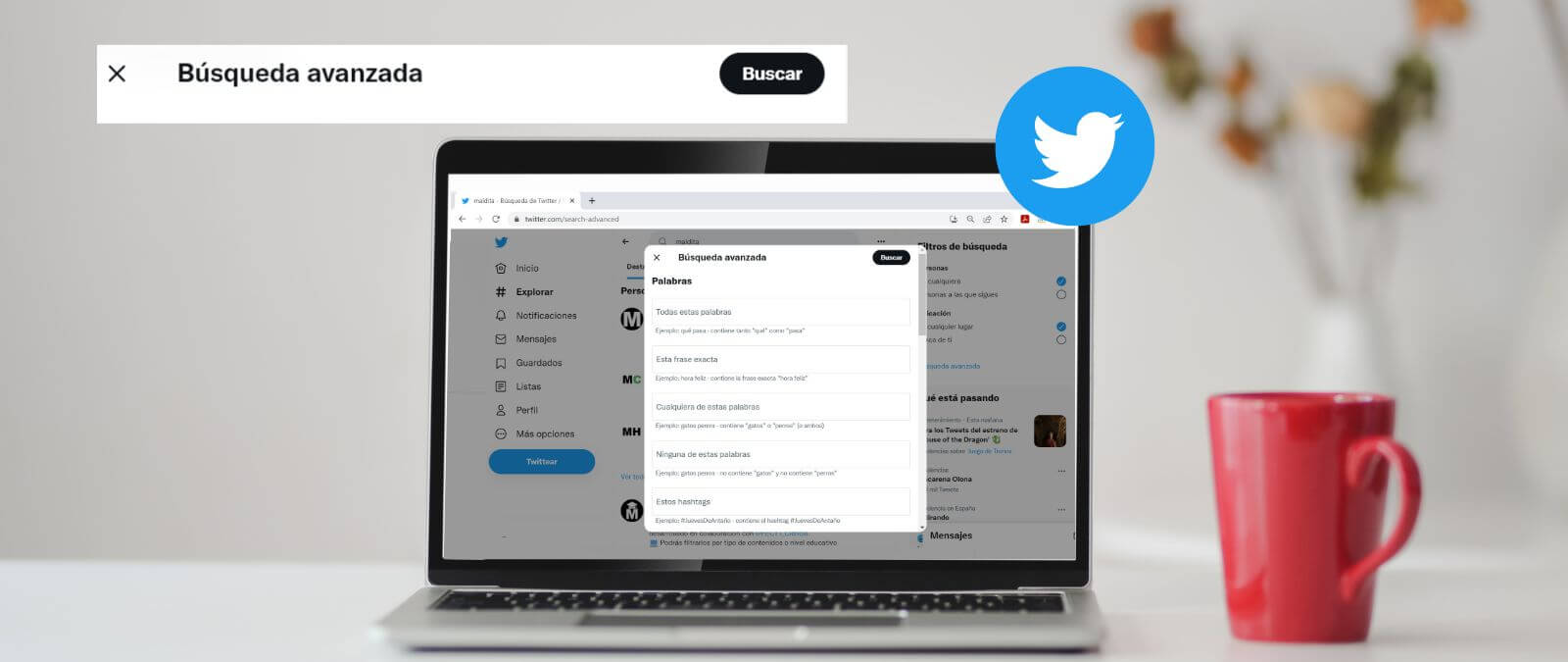Buscar contenidos publicados en Twitter es posible gracias a su buscador y puede resultar útil en determinadas ocasiones, ya sea porque quieres recuperar un tuit que has visto anteriormente, porque te interesa saber qué se ha publicado en determinadas fechas o porque quieres comprobar si cierto perfil ha publicado un tuit que se difunde en redes como si fuera suyo, por ejemplo.
Como otras redes sociales, Twitter tiene un buscador en el que podemos escribir las palabras que nos interesan y nos dará como resultado los tuits o biografías que contengan esas palabras y las cuentas con el nombre o el handle (el nombre que va detrás de la arroba) que hemos escrito.
Si queremos ir más allá y ser más precisos con esa búsqueda, la plataforma, al igual que buscadores como Google, también ofrece herramientas para hacerlo: la búsqueda avanzada y los comandos u operadores de búsqueda.
La búsqueda avanzada ofrece resultados más precisos
Podemos acceder a la búsqueda avanzada desde este enlace o siguiendo estos pasos: una vez que entramos en twitter.com, introducimos algún término en la barra de buscador. Cuando nos aparezcan los resultados, saldrá también una opción de filtros de búsqueda. Ahí encontraremos el enlace a la búsqueda avanzada.
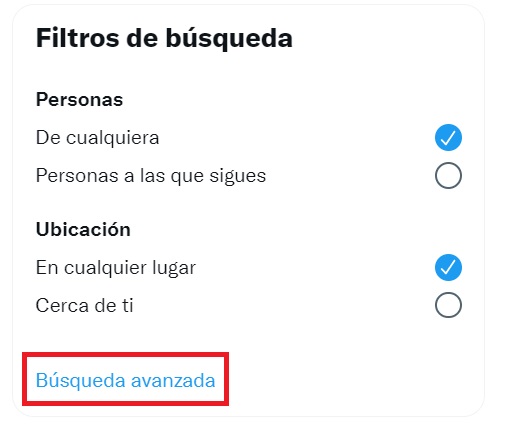
Ahí se detallan todas las opciones de búsqueda y una breve explicación de cada una de ellas, aunque en su centro de ayuda tenemos una descripción más detallada. Por ejemplo, en el bloque dedicado a la búsqueda por palabras tenemos varias opciones, como buscar por una frase exacta, por cualquiera de los términos escritos o descartando que aparezca alguno de ellos. También podemos buscar por hashtags o por distintos idiomas.
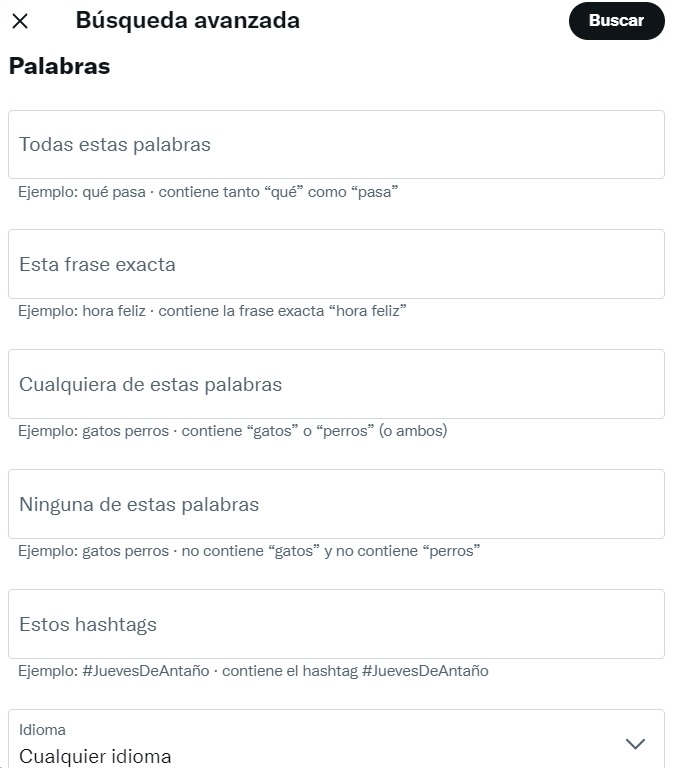
En sus búsquedas, Twitter no tiene en cuenta las tildes, por lo que no importa si escribimos una palabra con tilde o sin ella, pues nos mostrará los resultados en los que esté escrita de cualquiera de las dos formas.
Otra opción que tenemos es la de filtrar por cuentas. Podemos elegir tuits publicados desde una o varias cuentas, los perfiles a los que se ha respondido en estos tuits o las cuentas a las que se ha hecho mención en los mensajes.
También podemos activar filtros para que los resultados incluyan respuestas a otros tuits (y no sólo tuits originales) o para que aparezcan enlaces.
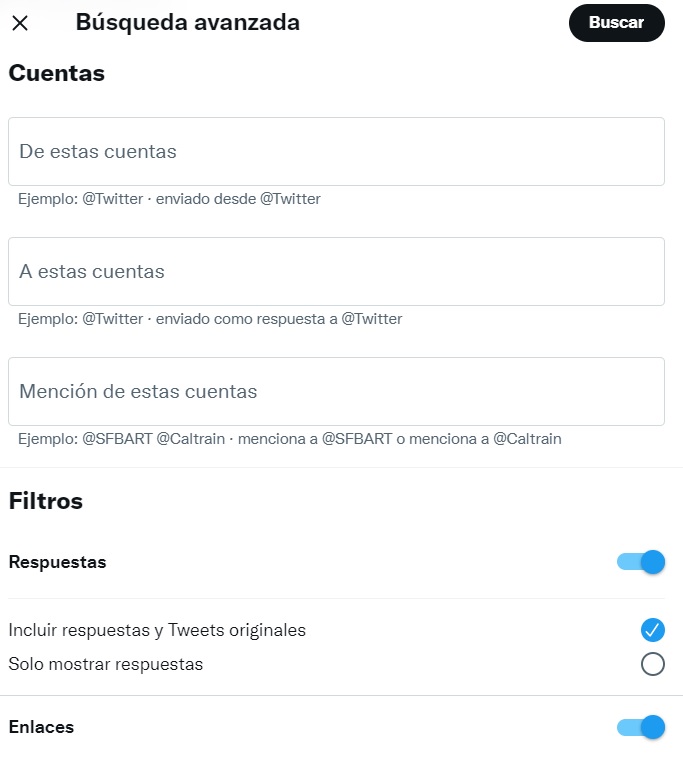
Elegir el número mínimo y máximo de interacciones de los tuits que buscamos es otra de las opciones posibles. Podemos seleccionar el mínimo de respuestas, de “me gusta” y de retuits que tienen los mensajes que queremos encontrar.
Por último, Twitter da la opción de acotar los resultados en un intervalo de fecha determinado.
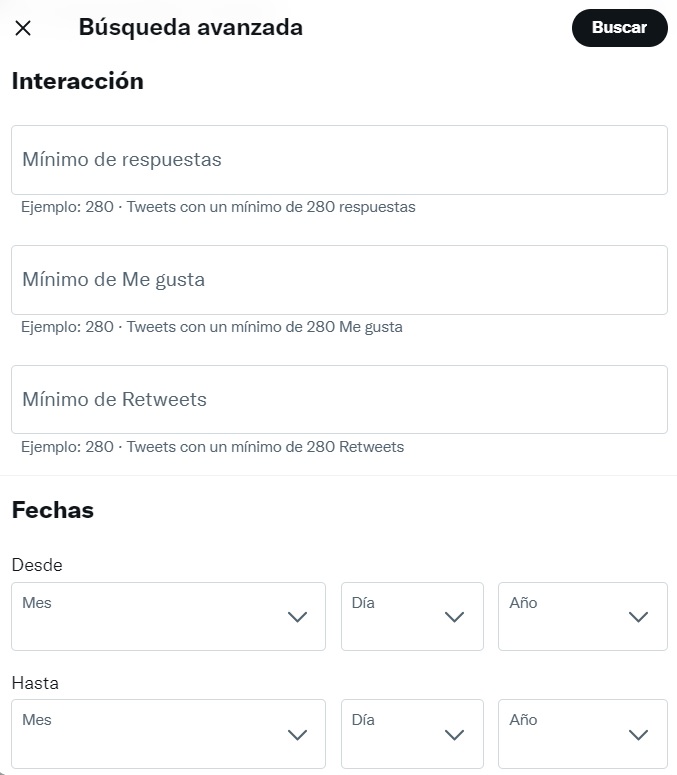
En resumen, con estas opciones tenemos más posibilidades de filtrar aquellos mensajes que queremos encontrar y que nuestra búsqueda sea más precisa.
Una vez que hemos hecho nuestra búsqueda y tenemos los resultados, podemos usar un último filtro. En la parte superior de la pantalla aparece una barra con varias opciones que podemos elegir en función de lo que queramos: los tuits destacados, los más recientes, personas en lugar de tuits, fotos y vídeos.
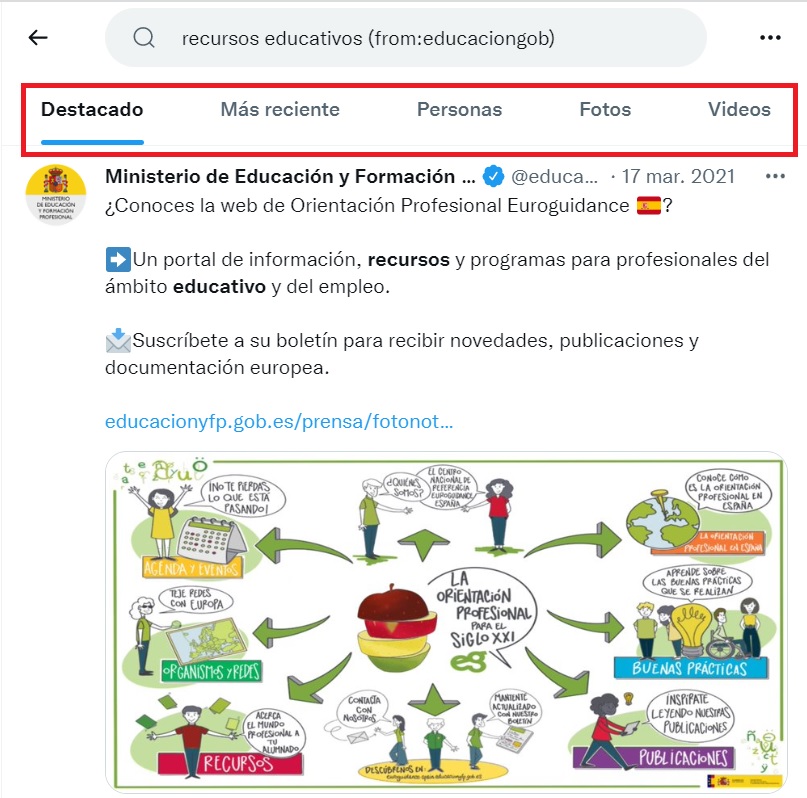
Operadores de búsqueda que podemos usar en Twitter
La búsqueda avanzada de Twitter está disponible en la web de esta red social, pero no en su versión de aplicación móvil. Sin embargo, hay una serie de comandos, como los que podemos usar en la búsqueda avanzada de Google, que también sirven para Twitter y que funcionan tanto en su versión web como en el móvil.
Estos son algunos de ellos:
- " " (comillas)
Muestra resultados con la frase exacta que escribamos entre las comillas.
- OR
Entre dos palabras y escrito con mayúsculas, busca uno de los términos que hayamos puesto en la búsqueda y que pueden ser más de dos. Por ejemplo, con esta búsqueda (Madrid OR Madriz OR Madrí), los resultados tendrán una de estas tres palabras.
- - (guion)
Excluye la palabra que escribamos inmediatamente detrás, sin espacio. También se puede usar delante de una frase entrecomillada y la excluirá de los resultados, como en estos ejemplos:
La investigación sobre Donald Trump -fakenews
La investigación sobre Donald Trump -“son fakenews”
- URL de un tuit
Muestra los tuits que se han publicado citando al de la URL del mensaje que hemos buscado. Son lo que conocemos como tuits citados.
- # (hashtag)
Enseña los mensajes que contengan el hashtag que hemos escrito.
- from:
Esta fórmula, seguida del handle de una cuenta (escrita sin la @) y un texto, nos mostrará los tuits de esa cuenta que contengan las palabras escritas. Por ejemplo: from:MalditaEduca alfabetización mediática

- to:
Se usa igual que el anterior y muestra los tuits que se han escrito en respuesta a mensajes de la cuenta que indiquemos. Por ejemplo: to:maldita ¿es un bulo?
- @
Busca todas las menciones o respuestas a la cuenta que escribamos detrás de la @, sin espacio.
- since:año-mes-día / until:año-mes-día
Con estos comandos podemos seleccionar los tuits publicados en intervalos de fechas. “Since” marca el “desde” cuándo queremos que nos aparezcan los tuits y “until” señala el “hasta” cuándo: “desinformación en España” since:2020-05-16 until:2022-01-31
Con ese ejemplo nos aparecen tuits publicados entre el 16 de mayo de 2020 y el 31 de enero de 2022. Estos operadores se pueden usar por separado o ambos a la vez.
- min_retweets: / -min_retweets:
Sirven para delimitar el número mínimo y máximo de retuits que tienen los mensajes que queremos buscar. Si a nuestra búsqueda añadimos min_retweets:1000, sólo aparecerán mensajes que como mínimo se hayan retuiteado mil veces. En cambio, si lo que escribimos es -min_retweets:1000, un millar de retuits es el máximo que tendrán esos mensajes.
Para que funcione, las cifras deben escribirse sin puntuación. Es decir, 1000 y no 1.000.
- min_faves: / -min_faves:
Funcionan igual que los comandos anteriores, pero con el número de “me gusta” recibidos por cada mensaje.
- min_replies: / -min_replies:
En este caso, se usan para especificar el número mínimo y máximo de respuestas recibidas por los tuits que buscamos.
- near: / within:
Sirven para geolocalizar lugares desde los que se han lanzado los tuits. Al usar “near:” podemos poner el nombre de una ciudad (permite nombres con espacios, como “La Haya”) o “me”, si tenemos activada nuestra ubicación, para que los tuits que nos aparezcan se hayan publicado desde cerca de ella. “Within:” se usa para marcar un radio de distancia alrededor de la ubicación seleccionada. Podemos ponerlo en kilómetros o millas. Por ejemplo: sequía near:Cáceres within:10km
- geocode:
Es otro comando de geolocalización, pero en este caso se usa para poner coordenadas, en lugar del nombre de una ciudad. Se ponen las coordenadas, separadas por comas y sin espacio, y el radio de kilómetros alrededor, al final del comando, como en este ejemplo con coordenadas de un punto de Zamora:
incendio forestal geocode:41.50559003022128,-5.746408756028004,100km
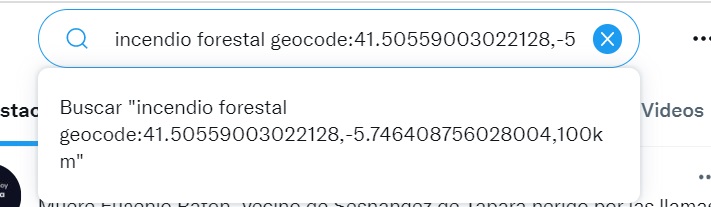
Esta búsqueda también funciona si no ponemos ningún texto y sólo buscamos por las coordenadas. En ese caso, saldrán todos los tuits que se hayan publicado desde ese lugar y desde cuentas que tengan detallada su ubicación.
Estos comandos pueden ser muy útiles para afinar los resultados y dar con esos tuits que estamos buscando y se pueden combinar entre ellos. En este enlace podemos ver más operadores de búsqueda para Twitter que nos pueden servir en algún momento.